Siempre buscamos ofrecerte tips y sugerencias que te faciliten tu día a día y, claro, tu trabajo: hoy damos inicio a una nueva sección en el blog, en la que haremos reviews de diferentes softwares y aplicaciones para que anotes en tu listita de “programas para probar” 😉
Para inaugurarla elegimos Asana, un administrador de tareas muy completo. Veamos qué nos ofrece . . .
Concepto
Es una excelente herramienta tanto para organizar tareas, para crear listas de “pendientes” (y no sólo a nivel laboral, sino que esto aplica a cualquier ámbito . . . incluso familiar, o personal) e incluso para gestionar proyectos de equipos pequeños. La base sobre la que se asienta Asana es la de hacerte definir un responsable/ejecutor, o persona de contacto por tarea, con la idea de que si muchas personas dan vueltas sobre la misma, nunca se realiza (y eso sí que es cierto . . . )
Diseño, funcionalidades y precio
El panel de control está organizado de forma simple, clara, con un diseño intuitivo. Básicamente se divide en tres secciones:
- En el panel izquierdo encuentras el “menú general” con detalles de tu espacio de trabajo, grupos y proyectos, y desde aquí ya puedes agregar miembros o proyectos, crear un grupo y además acceder a tu bandeja de entrada de mensajes. Si ni quieres recibir emails en tu dirección de correo electrónico, con avisos de notificaciones, tareas pendientes del día y demás, puedes manejarte perfectamente utilizando esta Bandeja de Entrada de Asana. Menos mails en tu casilla para coordinar el trabajo en equipo: manejas todo a través de Asana.
- En la sección del medio se listan las tareas asociadas al proyecto que hayas seleccionado en el panel de la izquierda.
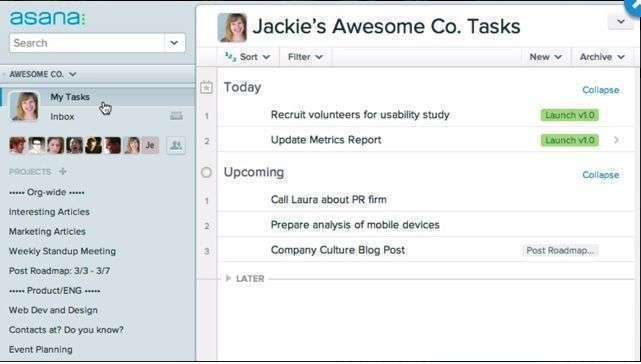
- En el panel de la derecha se muestran los detalles de la tarea que hayas seleccionado en el panel central. En este panel derecho encuentras informaciones como descripción de la tarea, responsable, deadline, documentos asociados (permite adjuntar archivos), sub-tareas asociadas (también con sus responsables y plazos), y etiquetas, entre otras. Además permite “seguir” una tarea de modo de recibir, o dejar de recibir, notificaciones vinculadas a esa tarea en particular.
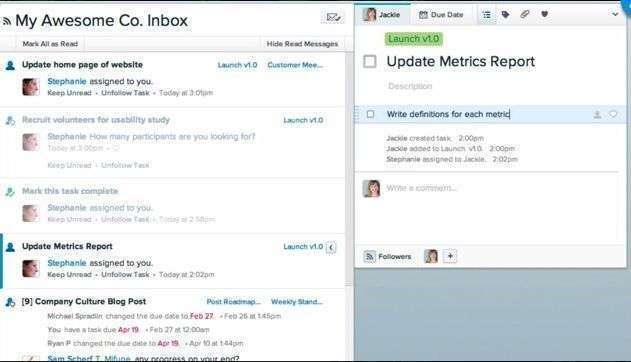
Una de las grandes ventajas de Asana es la facilidad de reorganizar tareas y cambiarles la prioridad, algo muy común al gestionar un proyecto: basta con hacer click en una y desplazarla a la ubicación que deseemos (y esto, sin afectar el deadline).
Cuando completas una tarea, es tan simple como darle click en el “checkbox” y ya. Y si tu dedo fue más rápido que tu mente, no hay problema 😀 La tarea sigue ahí, y puedes “desclickearla” en un segundo (una vez marcada como completada, también puedes elegir ocultarla de tu panel y el programa la archiva directamente).
Sumado a tareas, proyectos y equipos, Asana acaba de lanzar recientemente la función de “Calendario”, que permite visualizar las tareas de un equipo, de forma integral y bien gráfica (o incluso de miembros particulares, dos, tres, o los que gustes).
En cuanto a planes de precio, la versión gratuita tiene un tope en el número de miembros a incluir y algunas opciones de colaboración son más limitadas. La versión paga ofrece otro tipo de funcionalidades adicionales. Para más información, te recomendamos revisar los planes Premium.
Síntesis
Pros: muy buen diseño, fácil de usar. Excelente opción para coordinar trabajo en equipo. Reduce el número de emails en tu bandeja de entrada (canalizas la coordinación vía Asana).
Contras: no tienes acceso sin conexión a Internet, ni siquiera con su versión para móviles. Para coordinar equipos más grandes es recomendable comprar la versión paga, porque la versión gratuita es más limitada para ese nivel de complejidad.


